Об изменении расположения OST файла в Outlook 2013 я уже рассказывал в статье Как переместить OST файл на другой диск в Outlook 2013? . Но переделка профилей, это все неудобно и сложно. Существует еще один, очень простой и быстрый способ — создание символической ссылки(Symbolic link) на OST файл. Вадим Стеркин хорошо описывает работу с символьными и жесткими ссылками в своей статье Зачем Windows нужно два блокнота (и точно ли их два)?
Итак, создание нового профиля, на мой взгляд, это много лишней и не нужной работы, гораздо проще скопировать OST файл на диск D: и создать символьную ссылку на него, Outlook при запуске ничего не заметит и будет думать, что работает с OST файлом на диске C:. Как это сделать?
- Закрываем Outlook 2013 и Lync, если есть.
- Создаем папку на диске D:, например D:\mail
- Запоминаем полный путь к OST файлу, лучше скопировать его в буфер.
- Перемещаем OST файл из %USERPROFILE%\Local Settings\Application Data\Microsoft\Outlook в D:\Mail.
- Запускаем cmd с правами администратора.
- Создаем символьную ссылку
[code language=»PowerShell»]
mklink "C:\Users\%username%\AppData\Local\Microsoft\Outlook\файл.ost" "D:\Mail\файл.ost"
[/code]
После этого запускаем Outlook и он работает, как будто OST никуда не перемещали.
А ссылка на OST будет выглядеть, как на картинке. В названии файла будет виден измененный рисунок файла и размер 0 КБ.



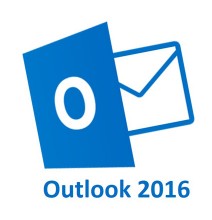
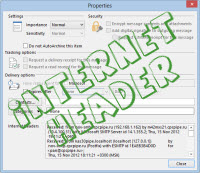
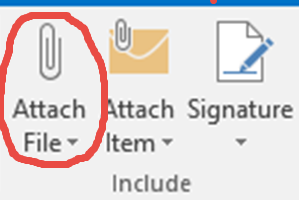

Эта статья, видимо, так же бесполезна, как и предыдущая ! И снова потеряно мое драгоценное время на ваше бесполезное перепечатывание командной строки ! Ну хоть ничего не сломалось ! И на том СПАСИБО !!!
А мне помогло, автору большое спасибо! Долго не мог найти подходящего решения, а тут сделал за 2 минуты!
Вы наверное просто вбивали текст, не думая, а нужно было конкретный путь к файлу прописать, а не %username%
Не, это просто спамеры балуются.
Супер…спасибо автору…всё прекрасно работает…
не понимаю, почему могут не приходить письма на мой адрес? sys@expopipeline.ru
Спасибо!
НАКОНЕЦ-ТО НАШЕЛ ТО, ЧТО ДЕЙСТВИТЕЛЬНО РАБОТАЕТ
А что, есть рекомендации, которые не работают?
ОГРОМНЕЙШЕЕ СПАСИБО!!!!!
Да пожалуйста 🙂
странно мне тоже не помогает. и ярлык висит и новый файл ost создается =(
НУ НАКОНЕЦ-ТО РАБОЧЕЕ РЕШЕНИЕ! СПАСИБО!
Спасибо, помогло
проверил, сработало
Все отлично сработало несмотря на то, что я третий раз в жизни увидел cmd))) На диске С: место уже мало было, перенес файлы почты на D:. Огромное спасибо!
Отлично!
ОГРОМНОЕ СПАСИБО!!!
Спасибище!!! То, что нужно для Outlook 2016.
Павел Нагаев: символьную ссылку необходимо вставить после C:Users%username%:? С кавычками, как у Вас? Пробел после файл.ost» «D:Mail нужен?
Верите, нет. Просто переместил файл. Запустил Outlook 2016. Он ругнулся, что файл перемещен и предложил найти его, я указал новый диск и папку, перезапустил его — и, вуаля, все на месте без танцев с бубном.
Чего нет то, вполне может быть, проверю, отпишусь.
с 2016 работает. Проверено. А вот с 2013 нифига… 🙁
Спасибо, буду знать.
отличное решение. Только у меня в аутлуке 4 почтовых ящика. Таким способом удалось запустить только один, остальные просятся на диск С
Всю папку, а не пофайлов линкаините, предварительно ПЕРЕНСЯ в новое место всё (папки Outlook на C не должно быть — выдаст ошибку о её существовании при выполнении команды) — mklink /d «C:Users%username%AppDataLocalMicrosoftOutlook» D:MailOutlook
4 ящика. Соответствено и файлов ost тоже 4)
Хороший способ. Благодарю.
Символьные ссылки не работают Outlook 2019 создает новый файл или выдает ошибку.
У меня на этом же аутлук все заработало. Сделал все как в посте
Есть как бы KB-шка
https://support.office.com/ru-ru/article/Перемещение-файла-данных-outlook-e7b2e7b2-fb87-406c-85c7-04d4b69cf9a0
чёта не заводится по ней. У тебя получилось?
Коллега писал что получилось, правда я не уточнял версию.
Блин, я с наскока попробовал не вышло и забил.